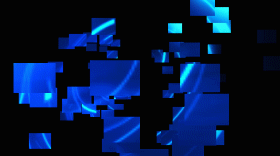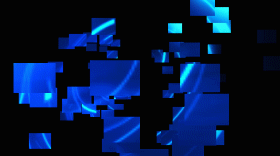
グラデーションマップを使用して、カード状に分割したイメージを3D空間上で移動、回転させます。AEのカメラと連動させることができるので分割したカード(パネル)を空間上に配置してアニメーションさせながらカメラでなめると非常に多種多様な見た目が実現できる強力なエフェクトです。理解して使いこなせれば非常に有用です。
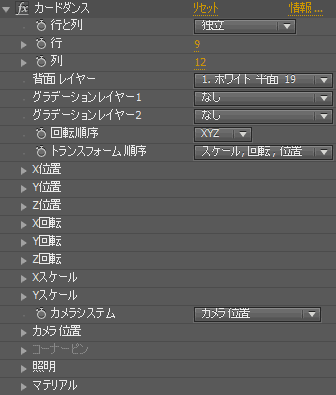
- 1 行と列
- 2 行
- 3 列
- 4 背面レイヤー
- 5 グラデーションレイヤー1
- 6 グラデーションレイヤー2
- 7 回転順序
- 8 トランスフォーム順序
- 9 X、Y、Z位置 X、Y、Z回転 X、Y、Zスケール
- 10 ソース
- 11 乗数
- 12 カメラシステム
- 13 カメラ位置
- 14 X、Y、Z回転
- 15 X、Y、Z位置
- 16 焦点距離
- 17 トランスフォーム順序
- 18 コーナーピン
- 19 左上隅、右上隅、左下隅、右下隅
- 20 自動焦点距離
- 21 焦点距離
- 22 照明
- 23 ライトの種類
- 24 ライトの強さ
- 25 ライトのカラー
- 26 ライトの位置
- 27 ライトの奥行
- 28 アンビエントライト
- 29 マテリアル
- 30 拡散反射
- 31 鏡面反射
- 32 ハイライトのシャープネス
行と列
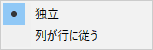
行(横)の分割と列(縦)の分割を行う際、一辺の分割数を独立させ個別に設定するか行、列を同数にするかを選択します。このエフェクトはイメージに適用した時点で見た目に変化がないため、初めて使う人はちょっととっつきづらいかもしれません。ただし仕組みを覚えてしまえば簡単で、グラデーションマップレイヤーを適用することでイメージをカード上に分割し、位置や回転を自在に制御できるようになります。AEのカメラを連動させ様々な表現が可能になるので使用できればいろいろと応用がききますので是非掘り下げて学んでおくとよいでしょう。
行
横方向のカード分割数を設定します。
列
縦方向のカード分割数を指定します。
背面レイヤー
カードの裏側に使用するイメージを設定します。同コンポジション内のレイヤーから選択可能です。「なし」に設定すると裏面が見えている部分が透明になります。
グラデーションレイヤー1
1つ目のカードアニメーションに使用するグラデーションを設定します。このレイヤーが設定されていないとこのエフェクトはアニメーションしません。
グラデーションレイヤー2
2つ目のカードアニメーションに使用するグラデーションを設定します。一つ目のグラデーションからの影響と複合してアニメーションさせられます。
回転順序
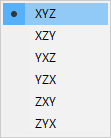
回転をかけるときにどの軸を順番に回転させるかを選択します。XYZすべてのの組み合わせ6パターンから選びます。
角度を適用する順番が変わると結果的に表示される結果が変わります。※下図参照

トランスフォーム順序
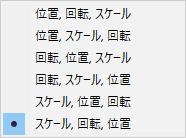
スケール、回転、移動のどのトランスフォームから優先的に適用するかを選択します。すべての組み合わせ6パターンから選びます。
トランスフォームをを適用する順番が変わると結果的に表示される結果が変わります。※下図参照
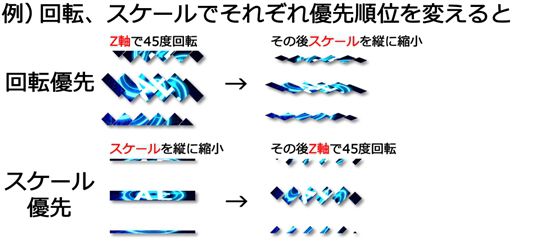
X、Y、Z位置 X、Y、Z回転 X、Y、Zスケール
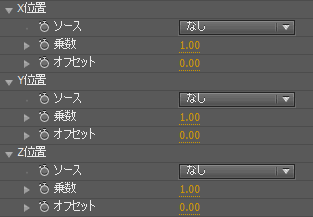
グラデーションマップのの輝度に影響を受けポジション、回転、スケールの変更を行います。
ソース
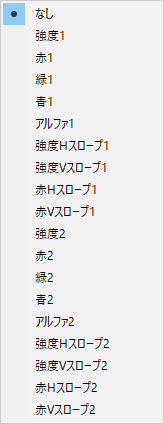
グラデーションマップレイヤーのイメージから抽出して引用するチャンネルの要素を選択します。
[なし]
何も選択しません。
[強度1]
イメージの輝度を参照します。階調0~126までがマイナス方向へ、128~255までがプラス方向へ変化します。127は中心で変動しません。
[赤1]
イメージの赤チャンネル輝度を参照します。階調0~126までがマイナス方向へ、128~255までがプラス方向へ変化します。127は中心で変動しません。
[緑1]
イメージの緑チャンネル輝度を参照します。階調0~126までがマイナス方向へ、128~255までがプラス方向へ変化します。127は中心で変動しません。
[青1]
イメージの青チャンネル輝度を参照します。階調0~126までがマイナス方向へ、128~255までがプラス方向へ変化します。127は中心で変動しません。
[アルファ1]
イメージのαチャンネル輝度を参照します。階調0~126までがマイナス方向へ、128~255までがプラス方向へ変化します。127は中心で変動しません。
[強度Hスロープ1]
イメージの横方向の輝度グラデーション変化を参照します。
[強度Vスロープ1]
イメージの縦方向の輝度グラデーション変化を参照します。
[赤Hスロープ1]
イメージの横方向の赤チャンネル輝度グラデーション変化を参照します。
[赤Vスロープ1]
イメージの縦方向の赤チャンネル輝度グラデーション変化を参照します。
※末尾の数字が2になっているものは2つ目のグラデーションマップを選択する際に使用します。
乗数
グラデーションから影響を受け変化する量の調整を行います。
「1=1ピクセル移動」、「回転では1=1度回転」、「スケールでは1=1.0倍」となり、階調が255の範囲の値です。
例)回転の乗数が【360】の場合、
0(黒) = -360度
127(グレー) = 0度
255(白) = 360度
となり、その間の階調は上記の数字を階調ごとに分割した角度となります。
カメラシステム
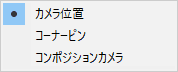
カメラの種類を選択します。
[カメラ位置]
エフェクト内のカメラコントローラーを使用してカメラの調整を行います。
[コーナーピン]
エフェクト内のコーナーピンで4頂点をゆがめてレイアウトを調整します。
[コンポジションカメラ]
AEのカメラと連動させてカメラの調整を行うことができます。複雑なカメラワークを行いたい場合はこちらを選択してください。
カメラ位置
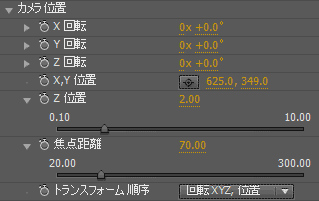
カメラの種類で『カメラ位置』を選択した場合に有効になります。エフェクト内のカメラコントローラーを使用してカメラの調整を行います。
X、Y、Z回転
カメラをレイヤーを中心に回転させそれぞれの角度で回り込ませます。
X、Y、Z位置
カメラの座標を縦、横、前後に移動させます。
焦点距離
被写界深度(レンズのぼけ)を設定します。距離で指定した場所にフォーカスが合ってそれ以外の範囲がボケます。
トランスフォーム順序
ここでも、回転(XYZ)、位置に対する処理の優先順位を設定します。
コーナーピン
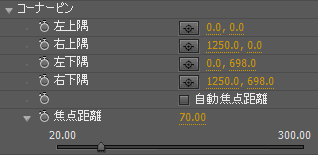
カメラの種類で『コーナーピン』を選択した場合に有効になります。エフェクト内のコーナーピンにて4頂点座標を調整してイメージをゆがめレイアウトを調整します。複雑なカメラアニメーションには向きませんが止め画でレイアウトだけすぐに調整したい場合などは作業時間を節約できます。
左上隅、右上隅、左下隅、右下隅
イメージの4頂点の座標を個別にそれぞれ指定します。
自動焦点距離
設定した4頂点の座標から自動的に焦点距離を割り出して設定します。
焦点距離
手動で被写界深度(レンズのぼけ)を設定します。距離で指定した場所にフォーカスが合ってそれ以外の範囲がボケます。
照明
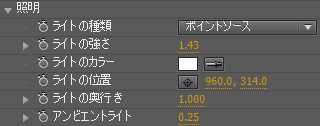
照明(ライト)の調整を行います。
ライトの種類
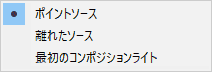
ライトの種類を選択します。
[ポイントソース]
部分的なポイントに影響する範囲の狭いライトを使用します。
[離れたソース]
遠くから全体を照らす影響範囲の広いライトを使用します。
[最初のコンポジションライト]
AEのライトと連動させてイメージに照明を当てます。複雑な照明設定を行いたい場合はこちらを選択してください。
ライトの強さ
ライティングの光源の強さを調整します。
ライトのカラー
ライティングの光源の色を選択します。
ライトの位置
光源の位置を座標で指定します。
ライトの奥行
ライトのZ方向の距離を調整します。距離が離れるほど広範囲にフラットな角度でライトがあたるようになります。
アンビエントライト
環境光(アンビエントライト)の強さを調整します。
マテリアル
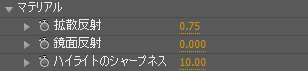
シェイディング(陰影)の調整を行うパラメーター群。
拡散反射
光の拡散(Diffuse)の量を調整します。値が上がるとイメージの面で拡散して反射した光が強くなるため明るくなります。
鏡面反射
鏡面反射(スペキュラー)の強さを調整します。光源→イメージの面→カメラレンズの位置関係で照明がそのままの形状で鏡に反射したように帰ってくる場合の光の強弱を決めます。
ハイライトのシャープネス
鏡面反射を受ける際に、反射してくる光源の光の範囲を調整します。値を小さくすると極限まで膨張して画面が真っ白に、値を小さくすると鏡面反射の範囲が小さくなります。